Excel에서 예산 제한
이 예제는 어떻게 예산 한도를 초과하지 못하도록하는 데이터 유효성 검사를 사용하도록 가르친다.
범위 B2를 선택하십시오 : B8합니다.
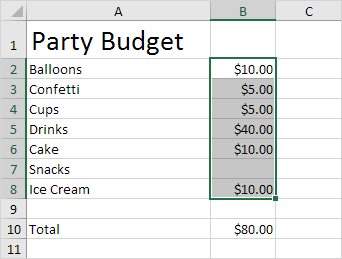
주 : B8 : 셀 B10의 범위 (B2)의 합계를 산출하는 합계 기능을 포함한다.
데이터 탭에서, 데이터 도구 그룹에서 데이터 유효성 검사를 클릭합니다.
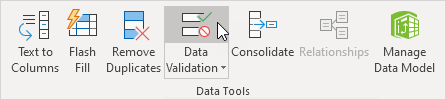
-
허용 목록에서 사용자 지정을 클릭합니다.
-
수식 상자 아래의 수식을 입력하고 OK를 클릭.
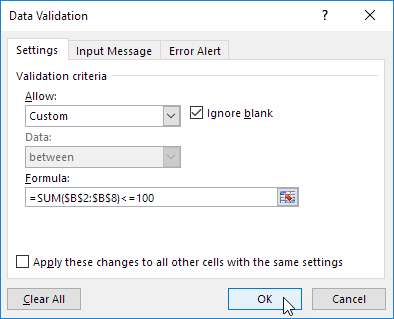
설명 : 범위 B2의 합 : B8 $ 100의 예산 한도를 초과 할 수 없습니다. 따라서 범위 B2 데이터의 유효성을 적용 B8 (되지 셀 B10를!)의 값이 입력되는 곳이 있기 때문이다. 우리는 범위 B2를 선택하기 때문에 : B8을 우리가 데이터 유효성 검사, 다른 세포에 엑셀 자동으로 복사 공식을 클릭하기 전에. 공지 사항 우리가 절대 참조를 생성하는 방법 (2 $ B $ : $ B $ 8)이 참조를 해결합니다.
5.이를 확인 B3 셀을 선택하고 데이터 유효성 검사를 클릭합니다.
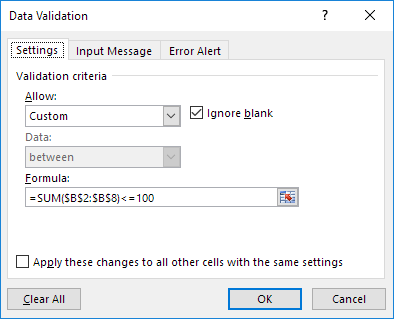
당신이 볼 수 있듯이,이 셀은 올바른 수식이 포함되어 있습니다.
셀 B7로 30 값을 입력합니다.
결과. 엑셀 오류 경고를 표시합니다. 당신은 $ 100 예산 한도를 초과 할 수 없습니다.
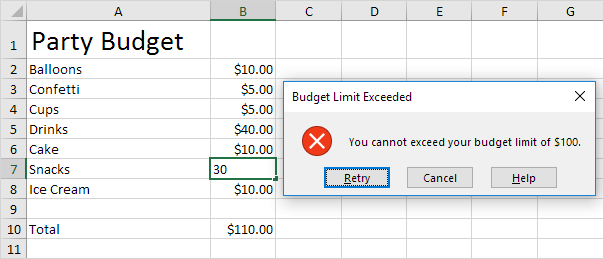
참고 : 오류 경고 메시지를 입력 할 수는 오류 경고 탭으로 이동합니다.